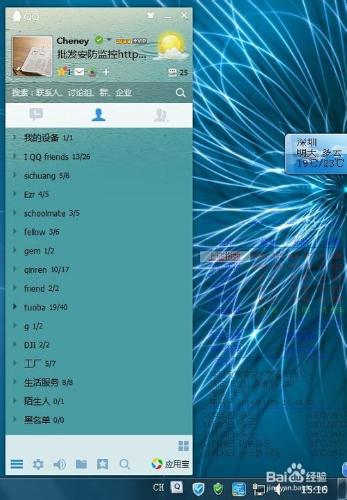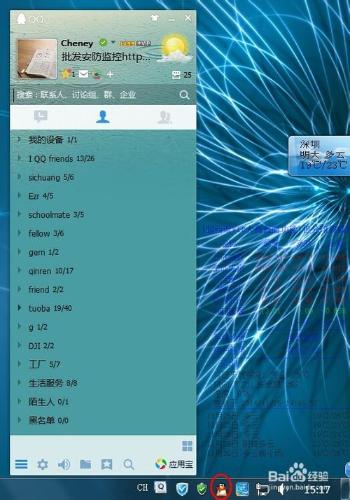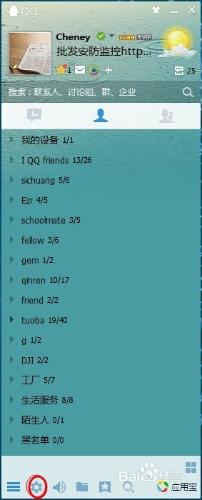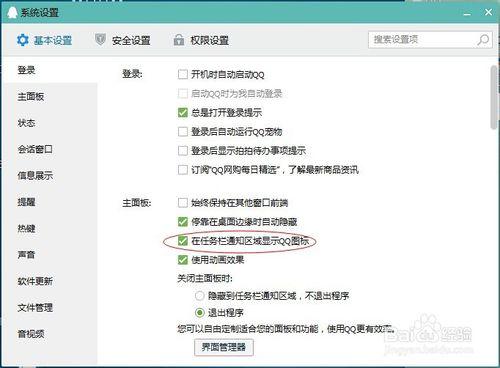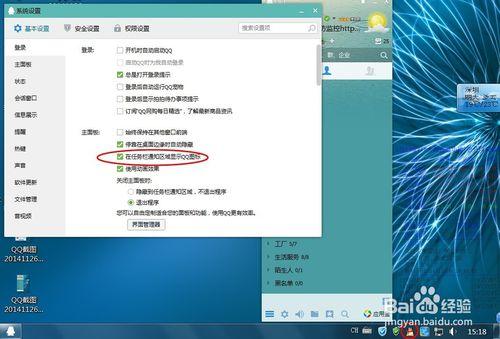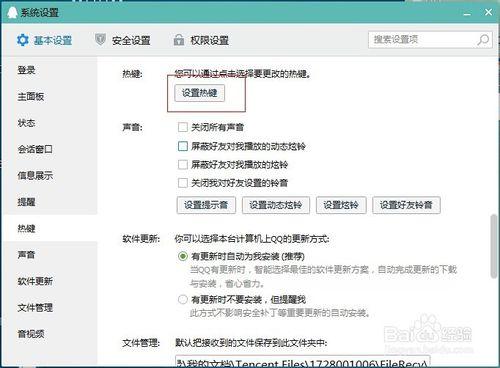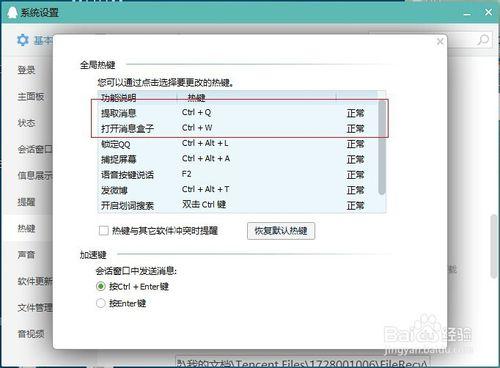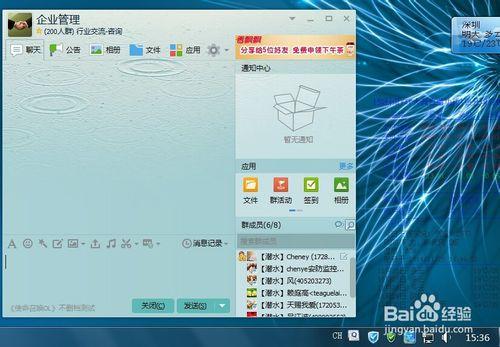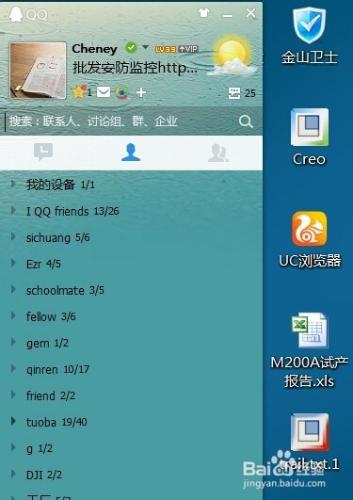大家都有上班掛QQ的習慣吧,嘿嘿,要知道很多上司是忌諱下屬上班掛Q和聊天的,紅紅的小Q在右下角閃爍,一不小心被領導看到,今天啥心情都沒有了吧,怎麼辦,總不能整天提心掉膽的,好吧,下面我來教大家把工作列的小Q隱藏吧!
工具/原料
電腦
方法/步驟
首先開啟QQ,登入
登入後下面工作列都會顯示QQ狀態;
點選QQ面板下面的齒輪圖示進行設定,
看看常規選項是不是有一項在工作列區域顯示QQ圖示,
把這項前面的勾打掉,看看右下方工作列QQ圖示是不是消失了,
消失了有資訊來也是不會閃爍了哦,萬一有資訊來怎麼辦呢
接下來我們來設定快捷鍵,這樣就可以隨時提取訊息了,點選快捷鍵圖示
進入到快捷鍵設定頁面,點選快捷鍵設定,
把提取訊息快捷鍵設定成自己方便的組合鍵,記著不能和其他快捷鍵有衝突哦,
這下把QQ最小化之後,就可以隨時提取QQ資訊了;
我們還可以不用最小化,直接按習慣將QQ拉到桌面邊緣自動隱藏,不過為了部影響操作,建議大家隱藏在左上方哦;
注意事項
點個贊吧,親